Nowa funkcja w systemie Windows 11 zapewniająca zaawansowanym użytkownikom lepszą kontrolę nad procesami i plikami
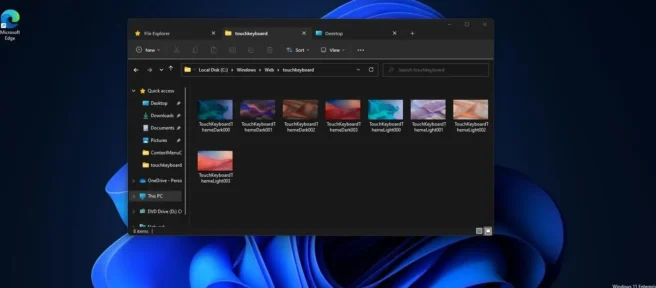
Eksplorator plików jest naprawdę potężny i otrzyma obsługę kart jeszcze w tym roku w drugiej aktualizacji Windows 11 22H2, ale jest daleki od doskonałości i może popełniać błędy, zwłaszcza gdy próbujesz usunąć pliki używane przez inny program.
Funkcja Eksploratora plików uniemożliwia użytkownikom usunięcie pliku lub folderu, który wydaje się być używany w innym miejscu w systemie Windows. To dobrze, ponieważ przypadkowe usunięcie używanego pliku lub folderu może spowodować awarię tej konkretnej aplikacji.
Jednocześnie Eksplorator plików może być denerwujący, gdy naprawdę chcesz usunąć plik lub folder, a odpowiednia aplikacja nadal działa w tle lub nie zamyka się poprawnie. Firma rozumie ograniczenia Eksploratora plików i pracuje nad nową funkcją, która ujawni nazwę aplikacji korzystającej z konkretnego pliku.
Ta funkcja nazywa się Ślusarz plików i informuje, dlaczego nie można usunąć pliku i gdzie plik jest używany.
Microsoft dodaje nową opcję do klasycznego menu kontekstowego, która pozwala szybko identyfikować aplikacje za pomocą określonego pliku lub folderu.

„Ten PR dodaje nowy PowerToy, którego można użyć do sprawdzenia, które procesy przechowują otwarte pliki, co na przykład zapobiega ich usunięciu. Czyni to, dodając element menu kontekstowego do Eksploratora Windows, który jest aktywowany dla wszystkich plików i katalogów”, mówi opis funkcji .
Możesz także bezpośrednio zakończyć proces blokujący plik lub folder bezpośrednio z widoku Expander PowerToys.

Dzięki funkcji PowerToys LockSmith możesz łatwo zmieniać nazwy, przenosić lub usuwać używane pliki. Nie wiemy, kiedy ta funkcja zostanie udostępniona, ale Microsoft może rozpocząć testowanie wersji beta PowerToys w nadchodzących tygodniach.
Pamiętaj, że nie jest to zupełnie nowa koncepcja i już teraz można zidentyfikować zablokowane pliki za pomocą wiersza poleceń lub narzędzi takich jak Process Explorer.
Na przykład, jeśli nie możesz znaleźć aplikacji, która zablokowała plik lub folder, możesz użyć programu Microsoft Process Explorer. Podobnie jak Menedżer zadań, może również wyświetlić listę wszystkich uruchomionych procesów i pokazać, który proces zablokował plik. Możesz to zrobić za pomocą wyszukiwania w Eksploratorze procesów, w którym musisz wpisać plik, aby zobaczyć procesy uzyskujące dostęp do pliku.
Po zidentyfikowaniu możesz ręcznie zakończyć proces z samego Menedżera zadań lub Eksploratora procesów.
PowerToys ma kilka innych funkcji, które możesz sprawdzić, pobierając program z Github .
Źródło: Najnowsze Windows



Dodaj komentarz